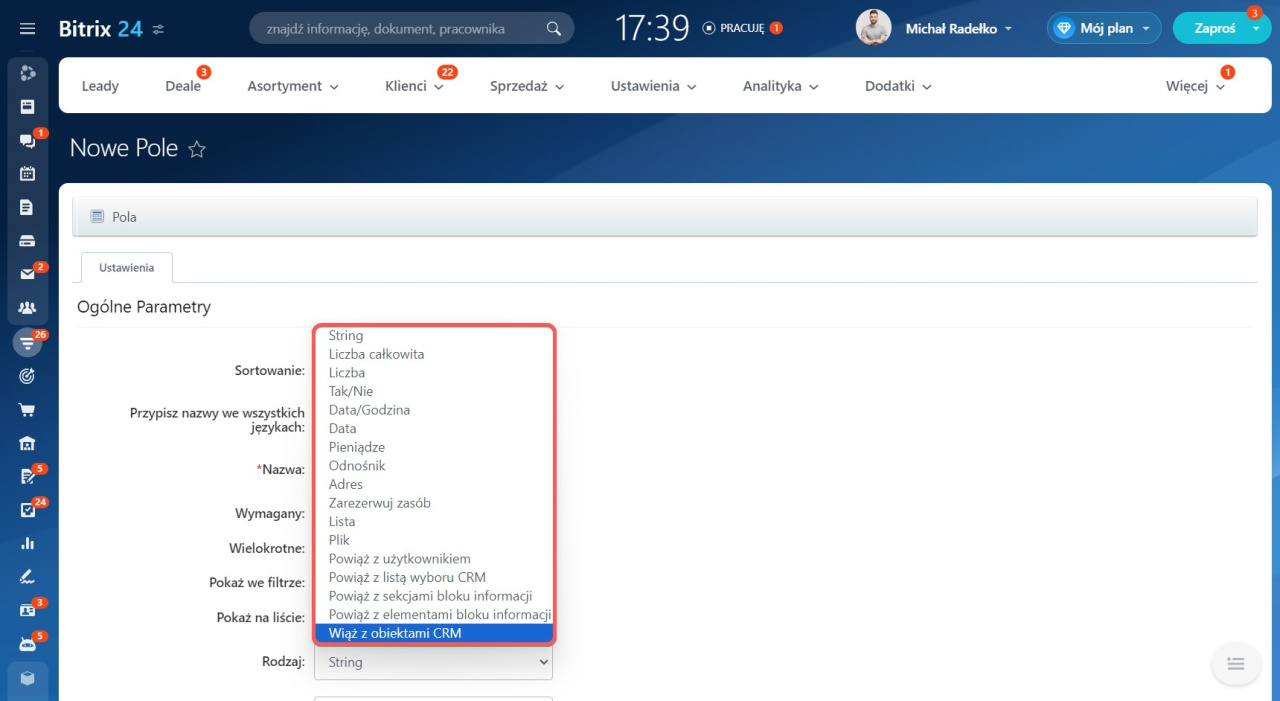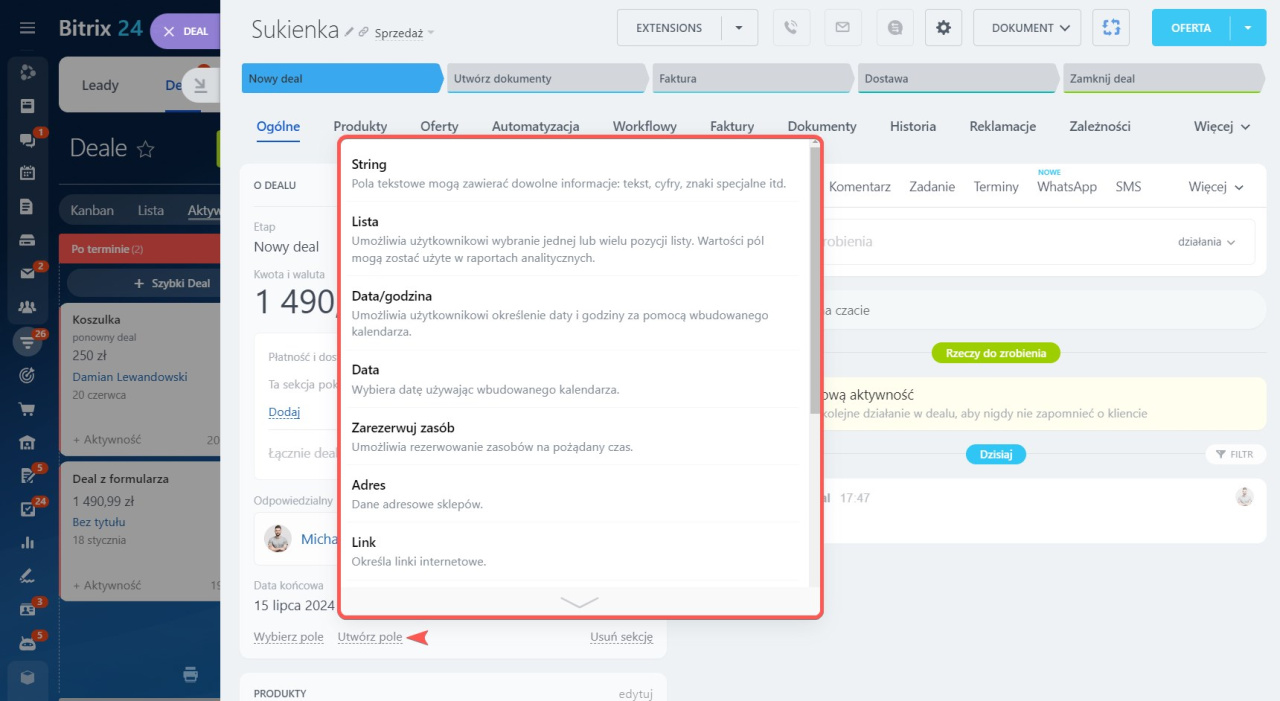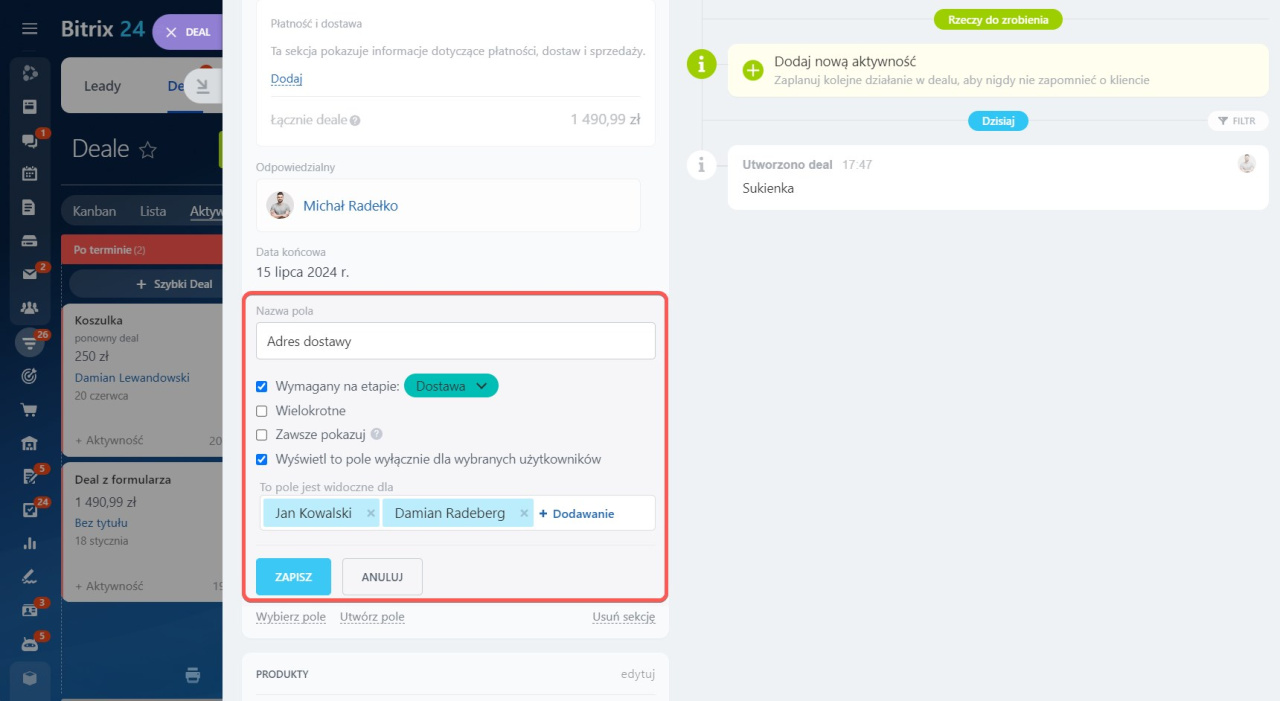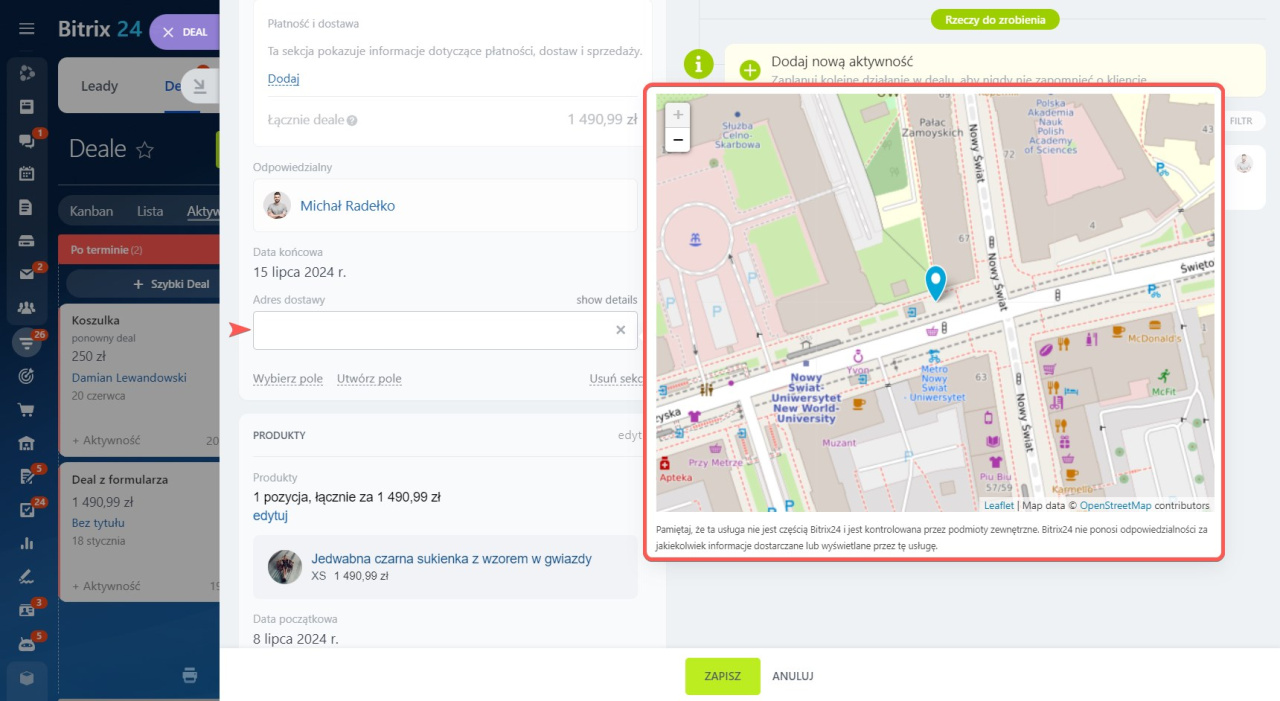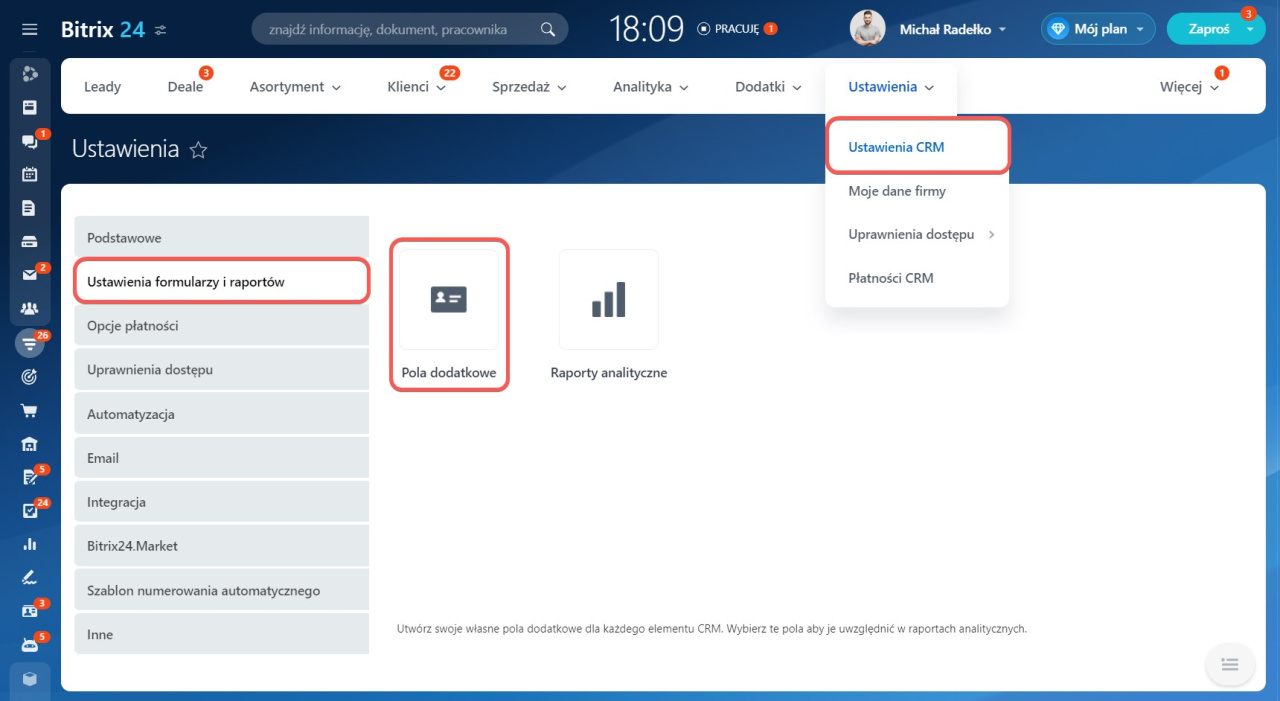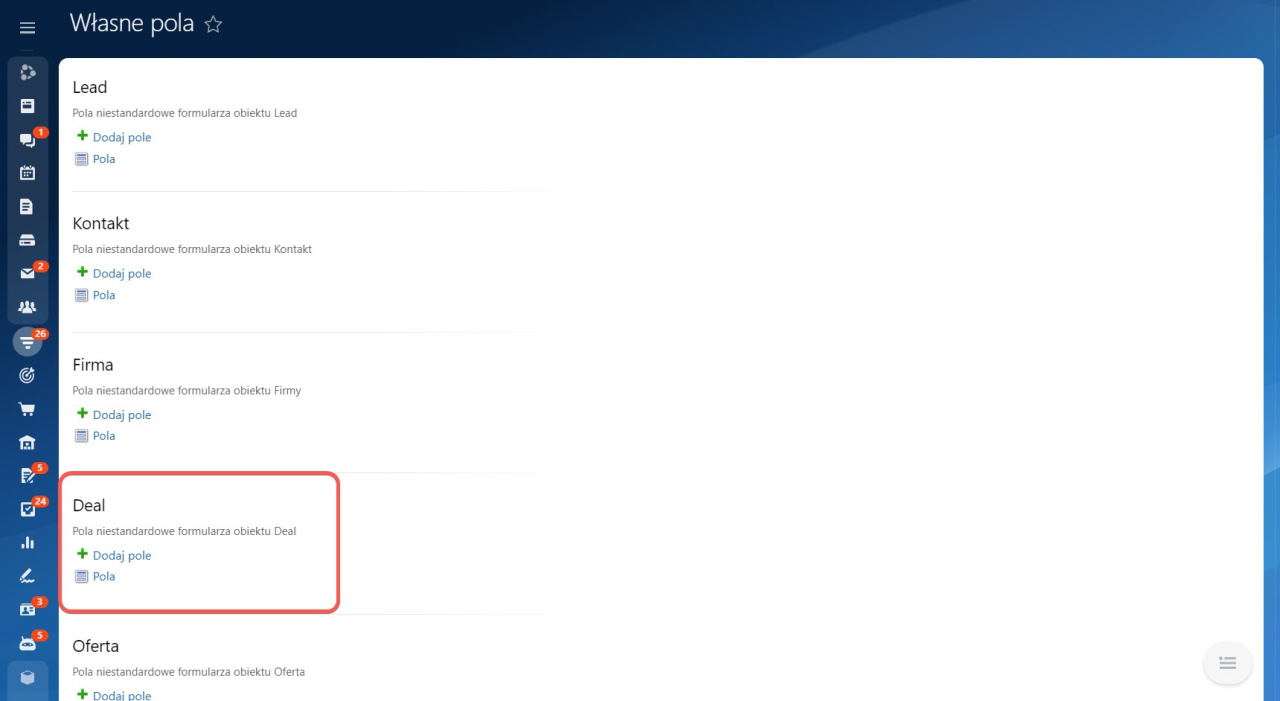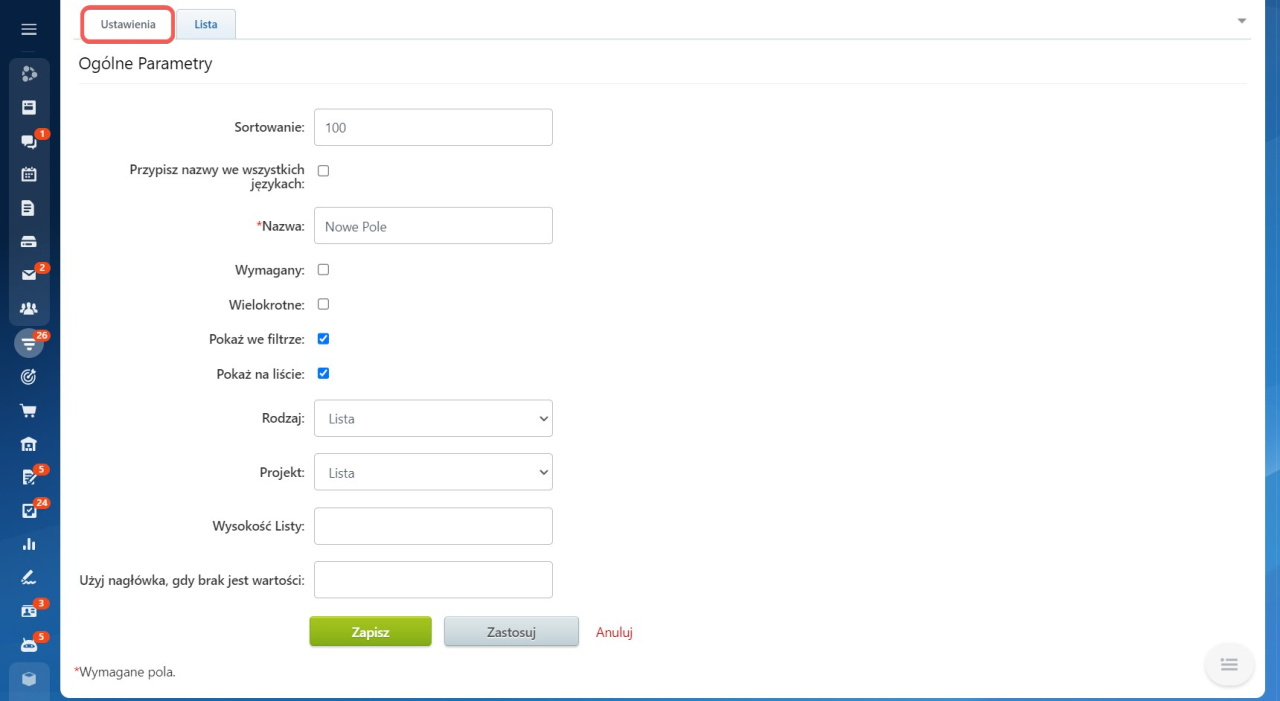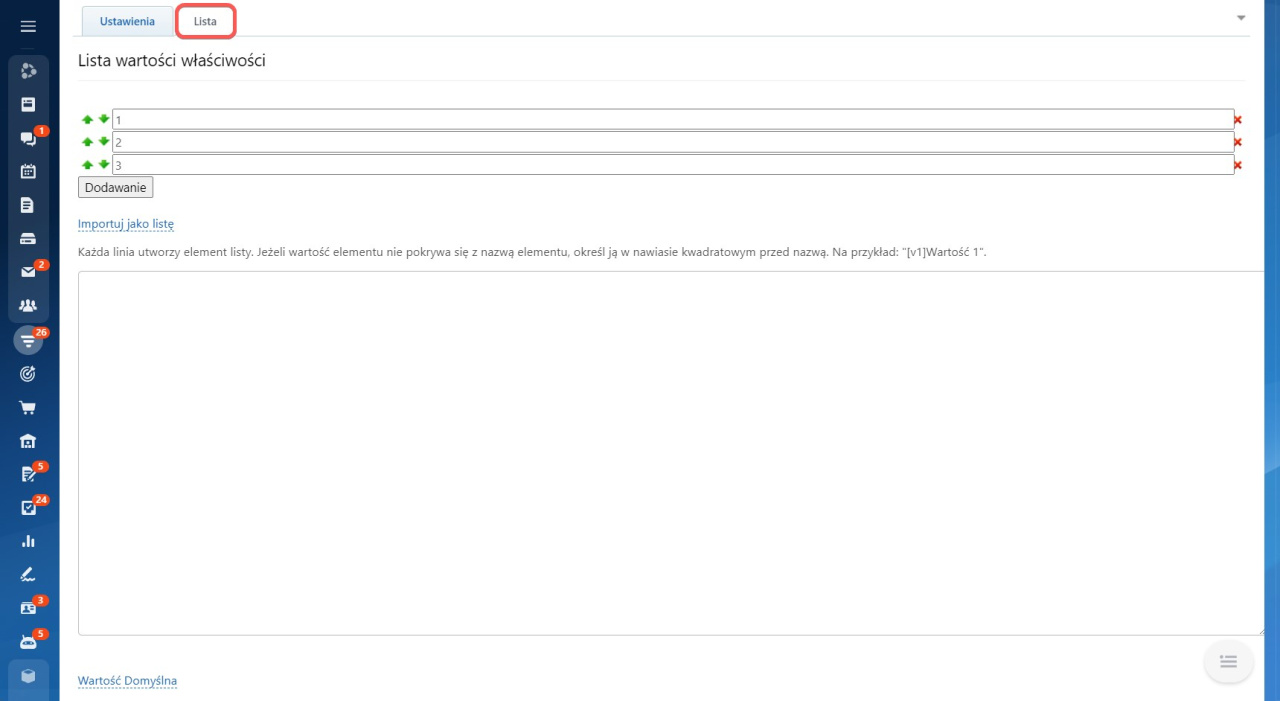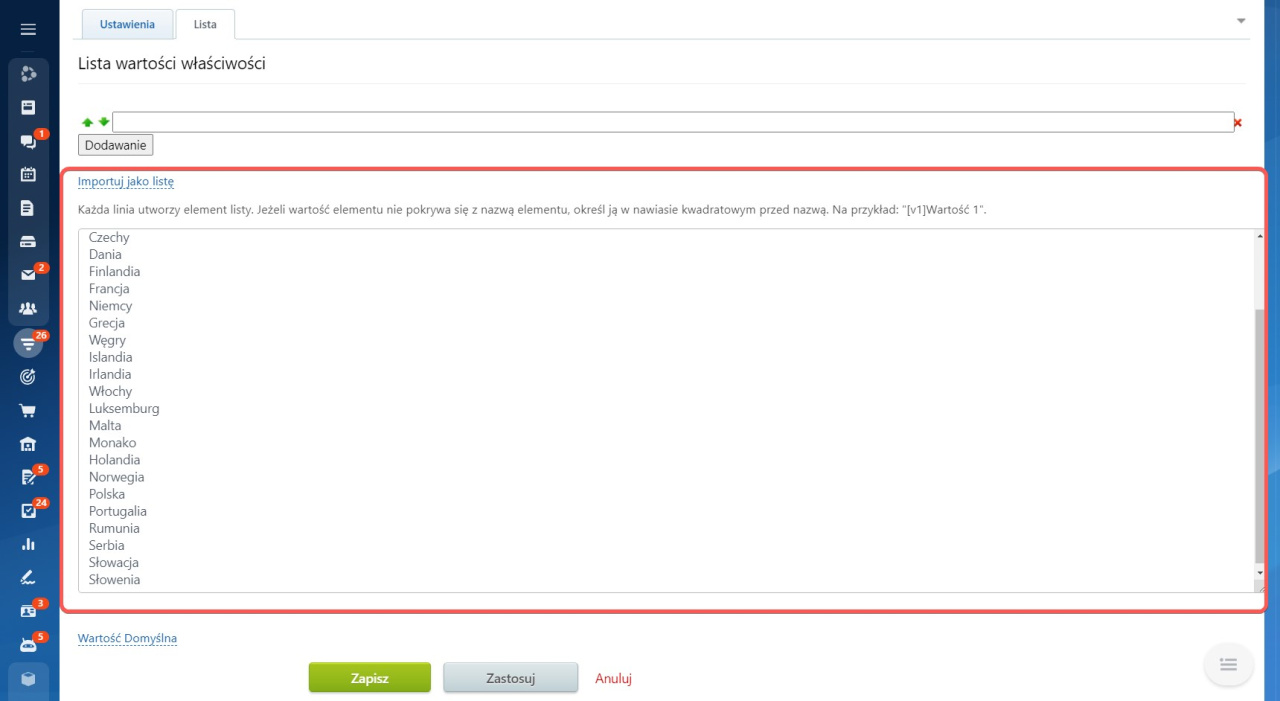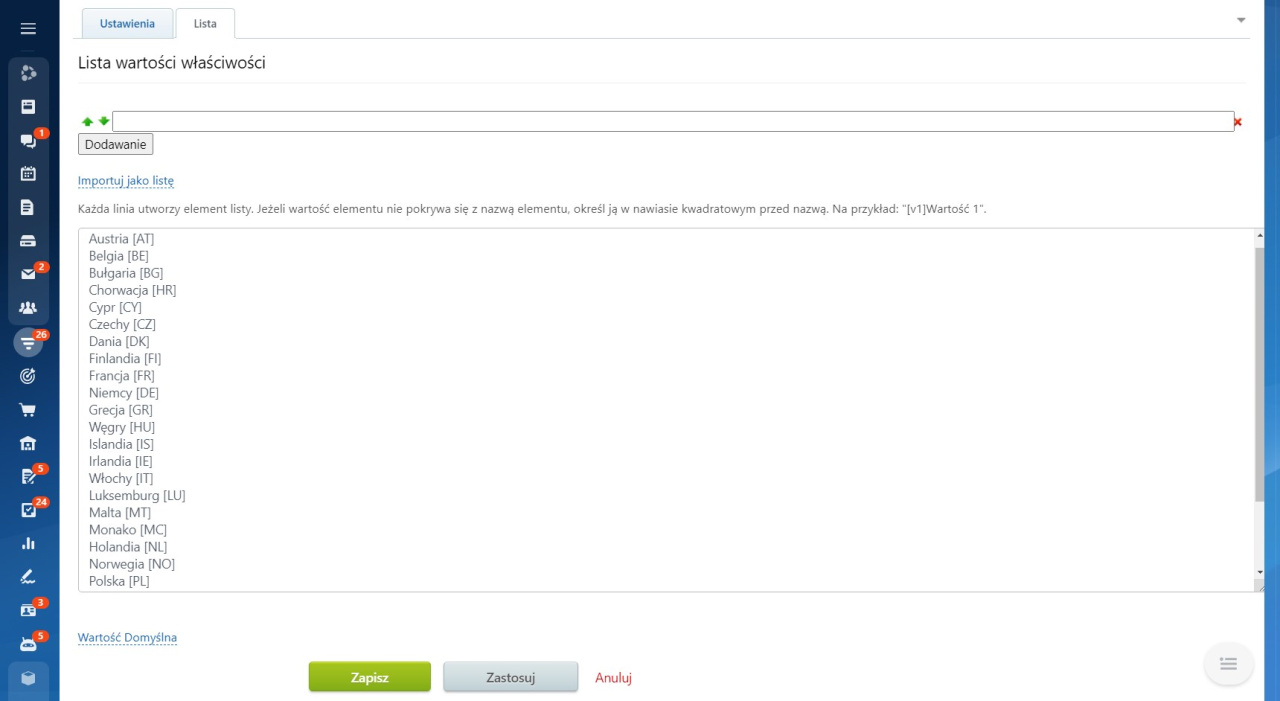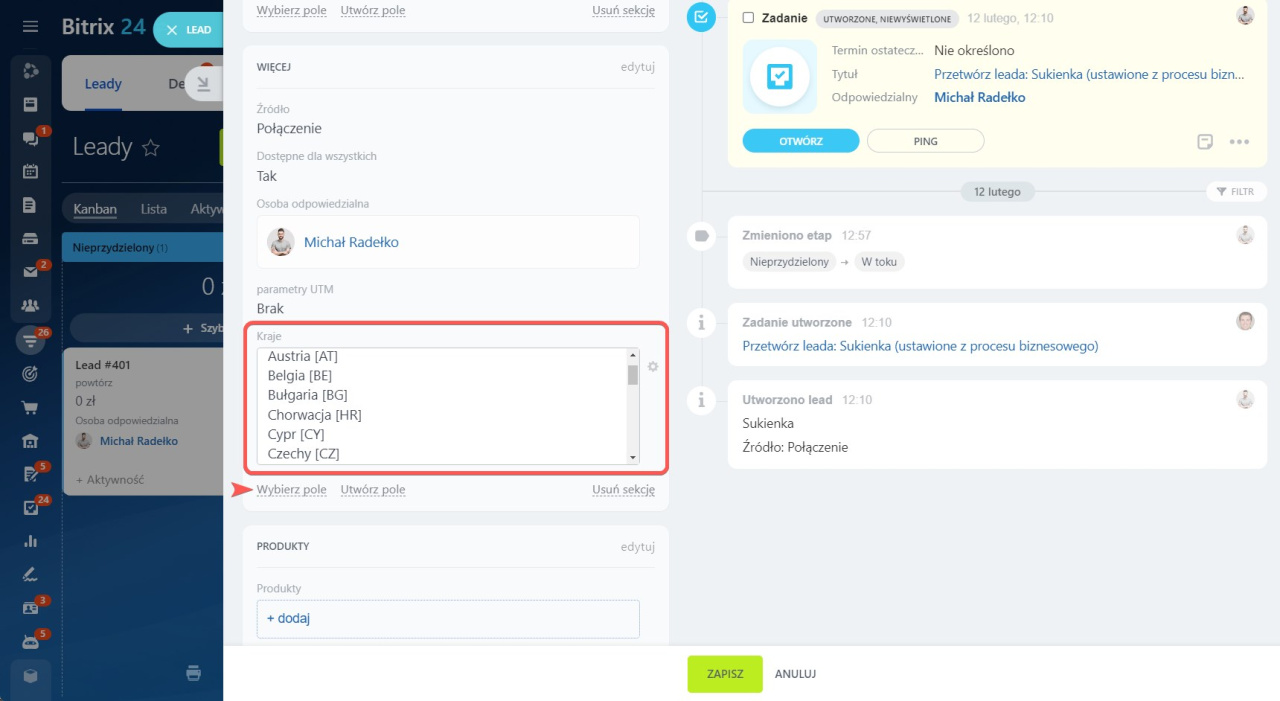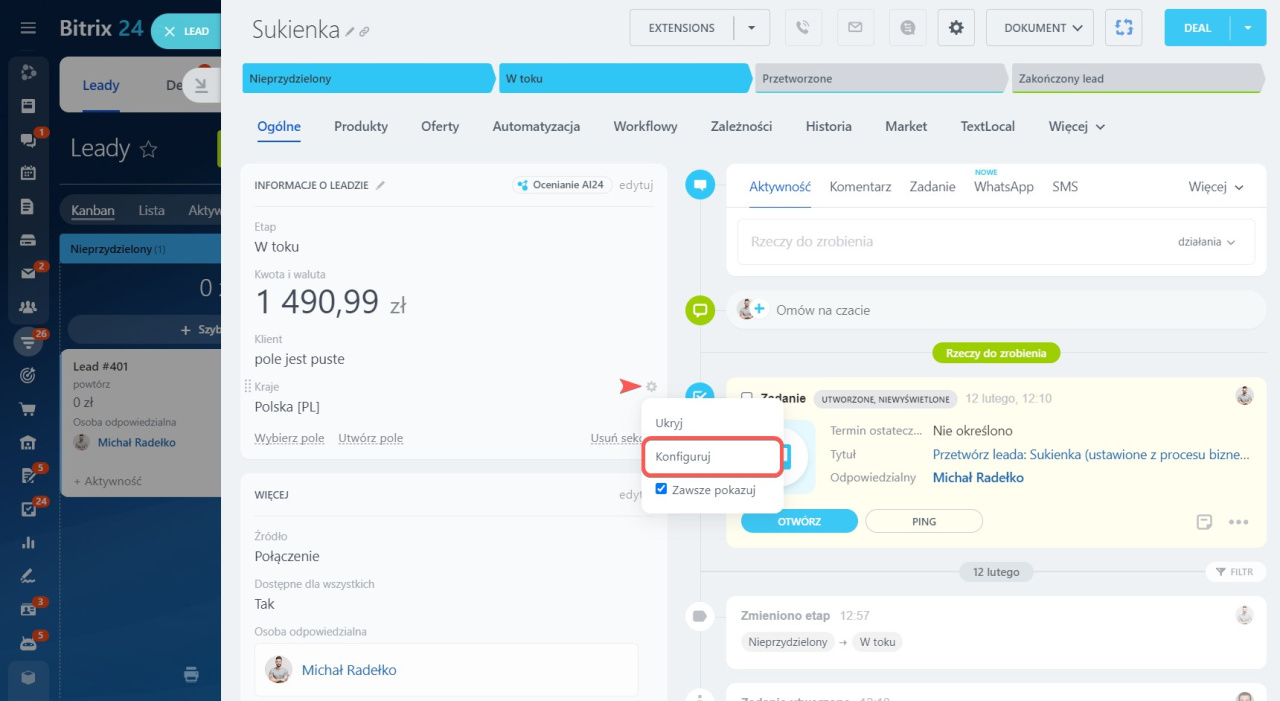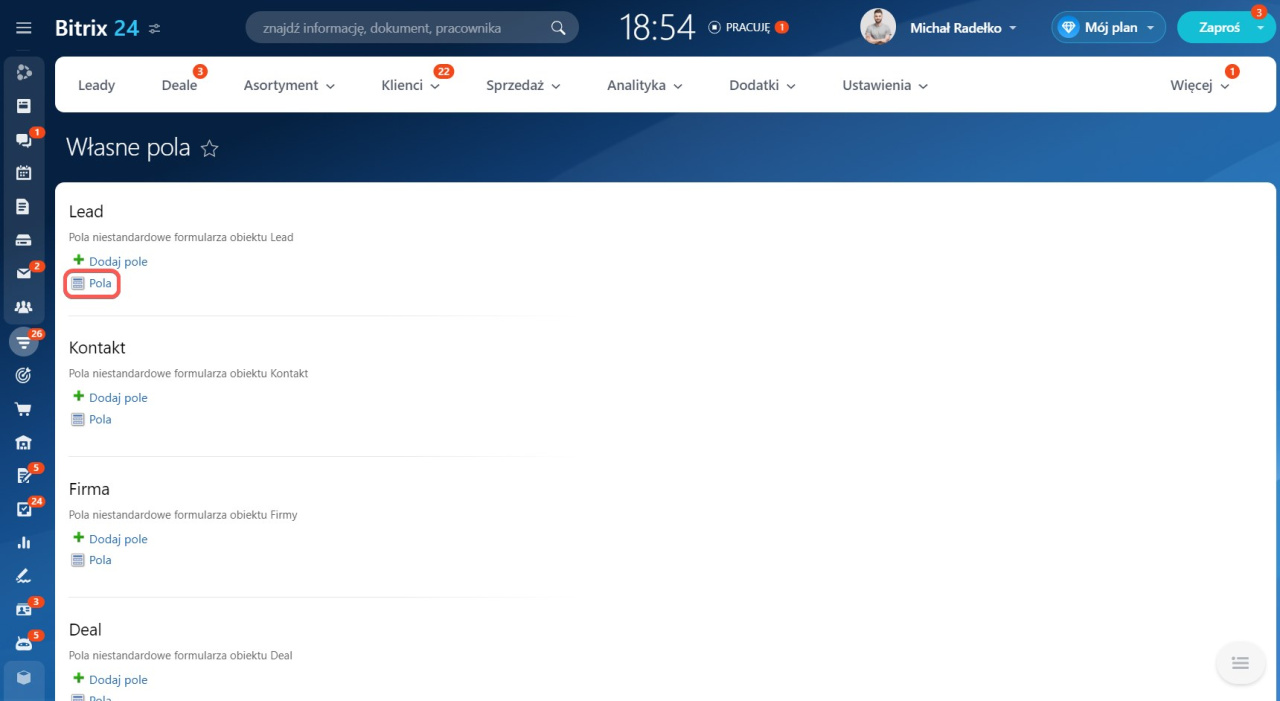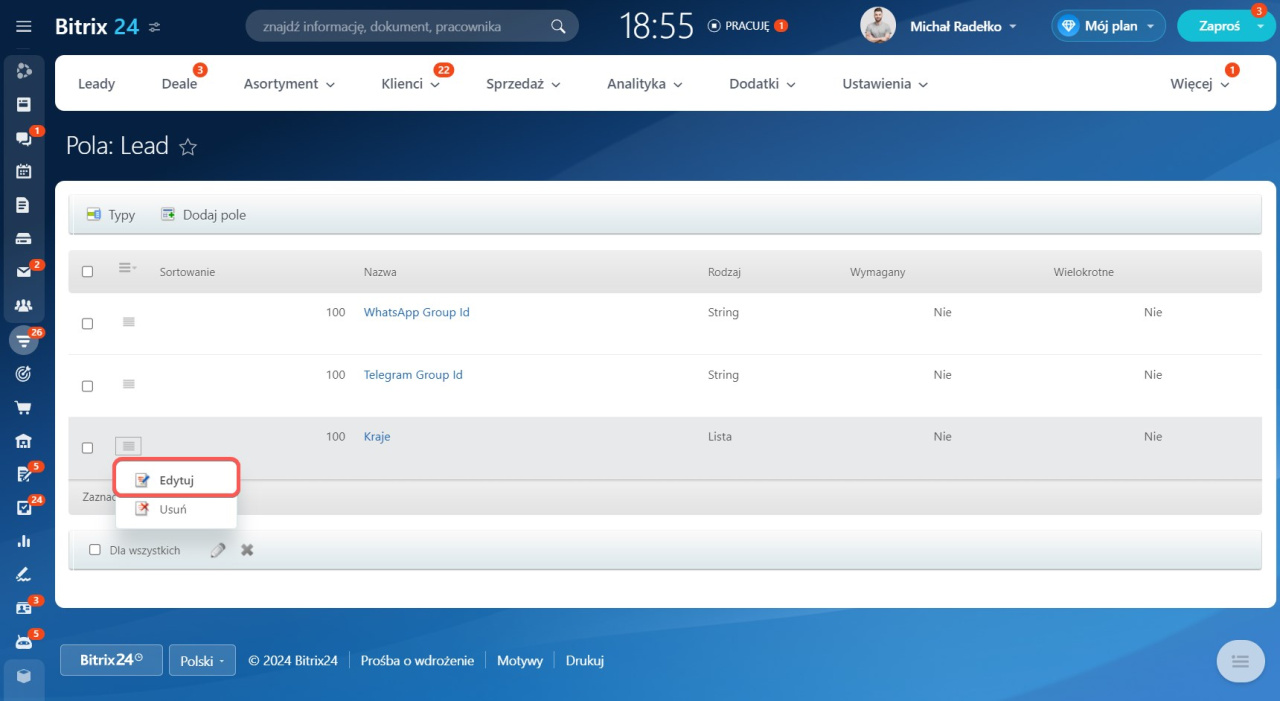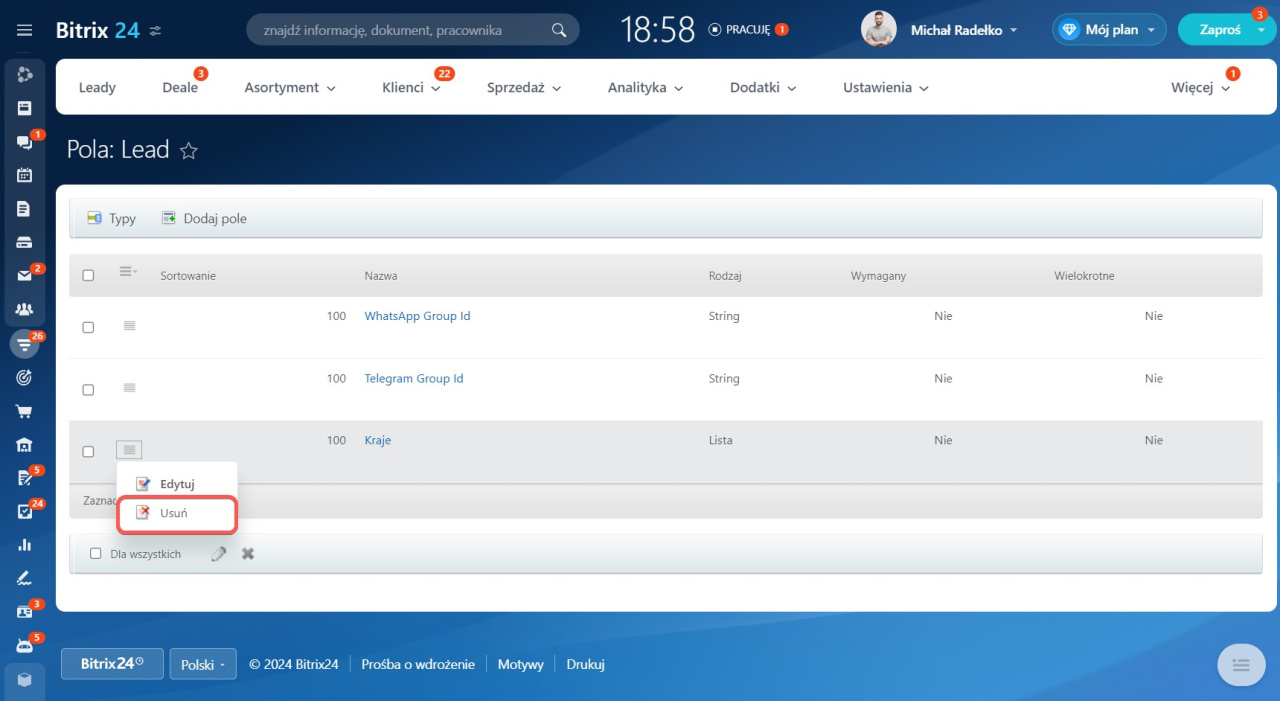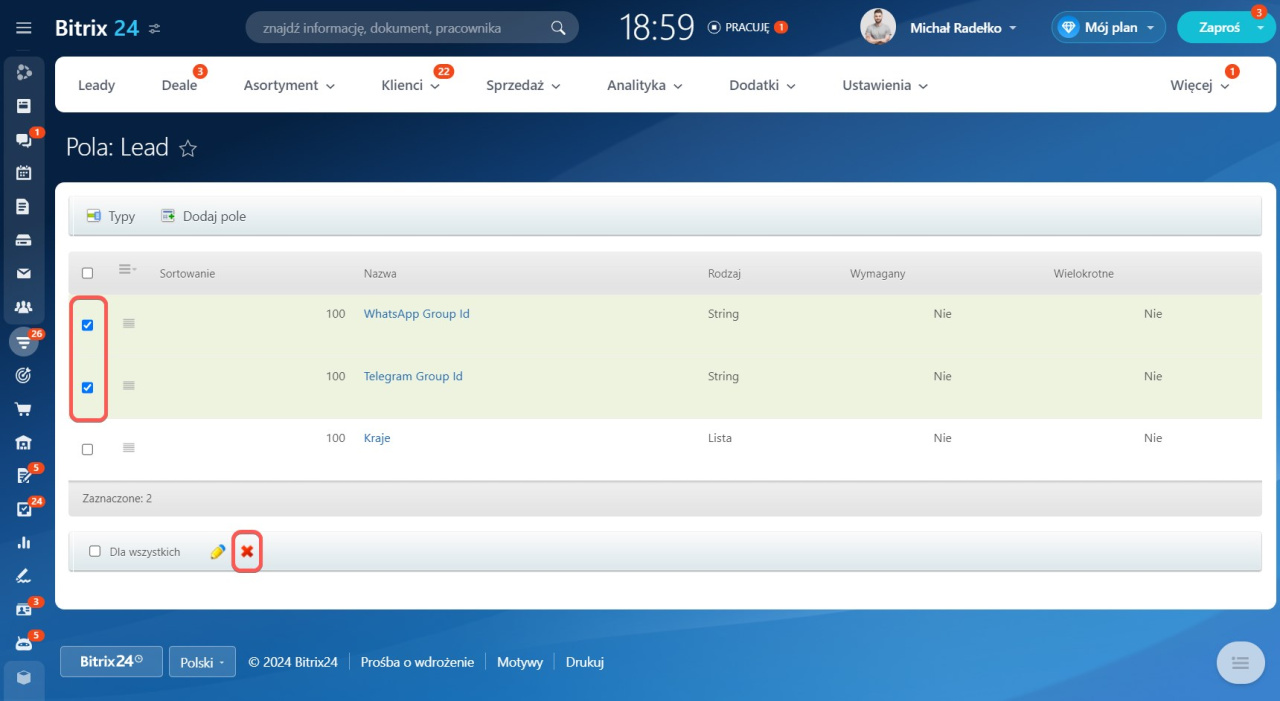Pola niestandardowe potrzebne są do przechowywania dodatkowych informacji o klientach, jeśli formularz CRM nie ma odpowiedniego pola systemowego. Możesz utworzyć dowolne pola i dostosować formularz do specyfiki swojej działalności. Na przykład, jeśli Twoja firma zajmuje się dostawą, możesz utworzyć pola dla adresu, czasu dostawy i numeru zamówienia.
Jeśli potrzebujesz niestandardowych pól w fakturach lub procesach inteligentnych, przeczytaj artykuł Pola niestandardowe w fakturach i inteligentnych procesach SPA.
Jeśli potrzebujesz niestandardowych pól w formularzu magazynu, przeczytaj artykuł Pola niestandardowe w formularzu magazynu.
Pola niestandardowe mogą tworzyć administratorzy i pracownicy Bitrix24 z uprawnieniem Użytkownik może edytować ustawienia.
Uprawnienia dostępu do CRM
Typy pól niestandardowych
W CRM istnieje kilka typów pól niestandardowych. Są przeznaczone do przechowywania różnych typów danych. Typ można wybrać podczas tworzenia pola.
- Wiersz (String). W pole możesz wpisać dowolną informację: tekst, liczby, daty.
- Liczba całkowita. Można wprowadzić tylko liczbę całkowitą. Na przykład wiek klienta lub procent rabatu.
- Liczba. Dowolna liczba. Na przykład waga produktu lub średni rachunek.
- Tak/Nie. W polu możesz wybrać wartość Tak lub Nie. Na przykład, czy towar wymaga dostawy.
- Data/godzina. Data i dokładna godzina. Na przykład data i godzina spotkania z klientem.
- Data. Data bez godziny. Na przykład data zakończenia umowy.
- Pieniądze. Kwota i waluta. Na przykład koszt dostawy lub budżet projektu.
- Odnośnik. Dowolne linki. Na przykład strona internetowa klienta, profil w sieci społecznościowej, link do dokumentu lub obrazu.
- Adres. Możesz wybrać adres na mapie. Na przykład podaj adres dostawy.
- Zarezerwuj zasób. Pole umożliwiające rejestrację klientów do usług. W polu możesz wybrać usługę, pracownika, który ją świadczy, datę i godzinę.
Jak świadczyć usługi klientom - Lista. Wcześniej przygotowany zestaw wartości. W polu możesz wybrać jedną lub więcej wartości z listy. Na przykład wprowadź rodzaj wydarzenia: webinar, konferencja, szkolenie.
- Plik. Pole do przesyłania plików: umów, dokumentacji technicznej i nagrań rozmów z klientem.
- Powiąż z użytkownikiem. Możesz wybrać pracownika firmy. Na przykład pracownik świadczący usługę.
- Powiąż z listą wyboru CRM. Możesz wybrać wartość z CRM: etap deala, typ kontaktu, dziedzinę działalności firmy.
Statusy i pola rozwijane - Powiąż z sekcjami bloku informacyjnego. W polu możesz wybrać sekcję bloku informacyjnego: podział ze struktury firmy, sekcję katalogu produktów.
- Powiąż z elementami bloku informacyjnego. Możesz wybrać konkretny element bloku informacyjnego: produkt, element procesu workflow.
- Wiąż z elementami CRM. Możesz wybrać konkretny element CRM: kontakt, firmę, deal, ofertę.
Jak utworzyć pole niestandardowe
Możesz utworzyć pole niestandardowe w formularzu elementu CRM lub w ustawieniach CRM.
Utwórz pole w formularzu elementu CRM. Ten sposób jest odpowiedni, gdy chcesz szybko utworzyć i wypełnić pole w formularzu elementu CRM.
Otwórz formularz CRM, kliknij Utwórz pole i wybierz typ pola.
Wpisz nazwę pola i włącz potrzebne parametry. Parametry mogą się różnić w zależności od typu pola.
- Wymagany na etapie: użytkownik nie będzie mógł zapisać elementu CRM, dopóki nie wypełni tego pola. Pole można ustawić jako wymagane na wszystkich etapach lub tylko na konkretnych.
Wymagane pola w CRM - Wielokrotne: użytkownik będzie mógł wprowadzić w polu wiele wartości.
- Zawsze pokazuj: pole będzie widoczne w formularzu elementu CRM, nawet jeśli nie jest wypełnione.
- Wyświetl to pole wyłącznie dla wybranych użytkowników: wybierz pracowników, którzy będą widzieć informacje w tym polu. Pole będzie ukryte przed innymi pracownikami.
Uprawnienia dostępu do pól niestandardowych w CRM
Po skonfigurowaniu ustawień kliknij Zapisz. Pole pojawi się w formularzu elementu CRM.
Utwórz pole w ustawieniach CRM. Ten sposób jest odpowiedni, jeśli chcesz utworzyć pole z ustawieniami zaawansowanymi. Na przykład listę z dużą liczbą wartości lub powiązanie z różnymi elementami CRM.
Otwórz sekcję CRM > Ustawienia > Ustawienia CRM > Ustawienia formularzy i raportów > Pola dodatkowe. Wybierz element, dla którego chcesz utworzyć pole i kliknij Dodaj pole.
Skonfiguruj ustawienia pola. Mogą się one różnić w zależności od typu pola. Przyjrzyjmy się ustawieniom pola Lista.
- Sortowanie: wpływa na kolejność wyświetlania pola na liście pól. Im mniejsza liczba, tym wyżej pole na liście.
- Przypisz nazwy we wszystkich językach: jeśli pracownicy używają różnych języków interfejsu Bitrix24, określ, jak będzie nazywać się pole w innych językach.
- Nazwa: wyświetlana w formularzu elementu CRM.
- Wymagany: użytkownik nie będzie mógł zapisać elementu CRM, dopóki nie wypełni tego pola.
- Wielokrotne: użytkownik będzie mógł wprowadzić w pole kilka wartości.
- Pokaż we filtrze: użytkownik będzie mógł filtrować elementy CRM według wartości w tym polu. Jeśli opcja jest wyłączona, pole nie zostanie wyświetlone w filtrze.
Wyszukiwanie w Bitrix24 CRM - Pokaż na liście: pole zostanie wyświetlone w tabeli z listą elementów CRM od razu po utworzeniu. Jeśli opcja jest wyłączona, pole można wybrać ręcznie w ustawieniach listy elementów.
- Rodzaj: wybierz, jakie dane będą przechowywane w polu.
- Projekt: wpływa na to, jak będzie wyświetlana lista wartości w elemencie CRM.
- Wysokość listy: określ, ile wartości listy ma być wyświetlanych w polu wyboru. Aby zobaczyć pozostałe wartości, przewiń listę w dół.
- Użyj nagłówka, gdy brak jest wartości: nagłówek zostanie wyświetlony, jeśli na liście nie zostanie wybrana żadna wartość.
- Wartość Domyślna: wartość, która automatycznie pojawia się w polu. Użytkownik może pozostawić tę wartość lub ją zmienić.
- Wartości listy: w górnej sekcji Lista wpisz wartości listy w osobnym polu.
Jeśli chcesz wprowadzić wiele wartości jednocześnie, kliknij Importuj jako listę. Wklej wartości do pola, umieszczając każdą w osobnym wierszu i kliknij Zapisz. Każdy wiersz to element listy.
Aby wymieniać dane pomiędzy Bitrix24 a systemami zewnętrznymi, może być konieczne określenie kodu dla każdej wartości listy. Na przykład Polska [PL], gdzie Polska to wartość listy w Bitrix24, a [PL] to kod zewnętrzny używany do wymiany między systemami.
Po utworzeniu pole można wypełnić w elemencie CRM. Aby dodać pole do formularza, kliknij Wybierz pole.
Jak edytować lub usunąć pole niestandardowe
Ustawienia pól możesz edytować w formularzu elementu CRM lub w ustawieniach CRM. Pole możesz usunąć tylko w ustawieniach CRM.
Edytuj pole w formularzu elementu CRM. Otwórz element CRM, kliknij Ustawienia (⚙️) obok potrzebnego pola i wybierz Konfiguruj. Po wprowadzeniu zmian kliknij Zapisz.
Edytuj pole w ustawieniach CRM. Otwórz sekcję CRM > Ustawienia > Ustawienia CRM > Ustawienia formularzy i raportów > Pola dodatkowe. Wybierz potrzebny element i przejdź do listy pól. Obok pola kliknij Menu (≡) > Edytuj.
Usuń pole. Otwórz listę pól dla potrzebnego elementu, obok pola kliknij Menu (≡) > Usuń.
Aby usunąć kilka pól jednocześnie, zaznacz je na liście i kliknij krzyżyk.
W skrócie
- Pola niestandardowe potrzebne są do przechowywania dodatkowych informacji o klientach, jeśli formularz CRM nie ma odpowiedniego pola systemowego.
- Pola niestandardowe mogą tworzyć administratorzy i pracownicy Bitrix24 z uprawnieniem Użytkownik może edytować ustawienia.
- Możesz utworzyć pole niestandardowe w formularzu elementu CRM lub w ustawieniach CRM.
- Wybierz rodzaj pola i skonfiguruj parametry: wymagane, wielokrotne i inne.
- Po utworzeniu pola możesz edytować wszystkie ustawienia oprócz parametrów Rodzaj i Wielokrotne.
- Jeśli usuniesz pole, dane znajdujące się w tym polu również zostaną usunięte.
Polecane artykuły: